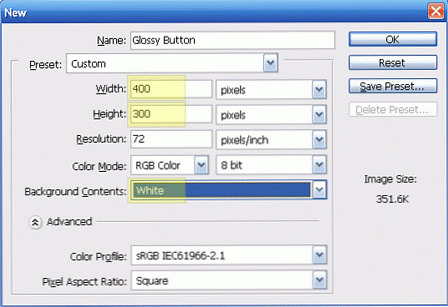Design a vytiskněte své vlastní vánoční přání v MS Word, část 2 Jak tisknout

Vytváření přání může být spousta legrace na dovolené během prázdnin, ale jejich tisk může být často noční můra. Tento jednoduchý postup vám ukáže, jak zjistit, jak dokonale vytisknout poloprostorovou kartu.
Minulý týden jsme vám ukázali, jak vytvořit jednoduchou atraktivní přání v aplikaci Microsoft Word pomocí obrázků Creative Commons a základních písem. Pokud jste vynechali, je stále k dispozici a šablona aplikace Word zde může být stažena. Pokud jste již vytvořili vaši vánoční kartu a snažíte se ji vytisknout správně, pak je to pro vás jednoduché.
Použití předem připravených karet Avery

Zatímco není potřeba kupovat karetní sestavy, Avery vytváří prázdné poloprázdné karty pro tento konkrétní účel. Zvláště toto (poznámka číslo výrobku 3251 v rohu) je vynikající volbou, protože papír je strukturovaný, doplněný hezkým okrajem, který dodá vašim kartám ručně vyrobený pocit.

Na boční poznámce, Avery nabízí šablony pro tyto produkty na svých internetových stránkách ke stažení zdarma. Jedná se o špatné a obtížné šablony, které lze použít. Pokud jste svou kartu ještě nevytvořili, stáhněte si šablonu pozvánky na webový server How-To Geek a nepoužívejte poloprázdné šablony Avery.
- Stáhněte si šablonu dokumentu HTG Word (docx)
Tiskové karty v inkoustovém tisku

Problém s oboustranným tiskem zajišťuje správné zarovnání vašeho předního a zadního dílu nebo přední a zadní tisk na stejné straně.
Budete chtít uchopit prázdný kus standardního tiskařského papíru a nakreslit "A" na jedné straně, s simulovaným prostorem pro přední stranu.

Otevřete kartu a stiskněte 
 pro tisk první stránky.
pro tisk první stránky.

Budete chtít vybrat "Aktuální stránku" nebo ručně zadat "1" pod radiálním výběrem "Stránky". Tím zajistíte, že vytisknete pouze přední stranu vaší karty. Klikněte na tlačítko OK.

Toto dialogové okno se může zobrazit při tisku. Stiskněte "Ano" a ignorujte ji, pokud chcete tisknout.

Chcete-li vyzkoušet, jak tiskárna zachycuje papír, který chcete vytisknout, vkládejte vytaženou stranu do tiskárny jakýmkoli způsobem. Na obrázku je znázorněna strana "A", která je zasunutá do stroje, přičemž zamýšlená strana "přední strana" vyčnívá směrem nahoru.

Selhání! Strana "A" směřuje dolů a tiskárna vytvořila přední snímek na zadní straně zamýšlené fronty.

Vidíme zde, že přední obraz je jasně na opačné straně zamýšlené fronty. Z toho se můžeme dozvědět, že tato konkrétní tiskárna překlopí stránku, kterou chcete vytisknout. Tiskárna může fungovat jinak, a tak provést tento test a vyvodit vlastní závěry.

Vytvořte další stránku, tentokrát se simulovanou stranou naproti straně "A" a stranou "B" naproti přední straně. Pro tuto konkrétní tiskárnu vložím stranu "A" do tiskárny a "A" směřuje dolů, protože tiskárna vyklopí stránku.

Úspěch! Přední snímek se vytiskne na přední straně.

Z této lekce vím, že abych mohl tisknout dovnitř, musím spustit stranu "B" (obrácenou vpravo od tištěné přední strany) obrácenou stranou dolů as ní směrem do tiskárny.

Překlopte zpět slovo a znovu přejděte dovnitř karty.

Při výběru druhé stránky vyberte radiální stránku "Aktuální stránku", nebo jednoduše "Stránky" a zadáním 2 vytiskněte druhou stránku.

Když se strana B dostane do tiskárny lícem dolů, jsme připraveni spustit tisk. Nezapomeňte, že vaše tiskárna může manipulovat s různými stránkami - jednoduše použijte tuto metodu k tomu, abyste zjistili, jak zvládne stránky.

Úspěšnost znovu! Vnitřní výtisky jsou určeny uvnitř. S touto konkrétní tiskárnou se dozvídáme, že k tisku našeho vnitřku musíme vložit naši kartu přední do zásobníku papíru, přičemž nepotištěná strana směrem dolů.

Můžete vidět přední a zadní stranu tenkého tiskařského papíru, který ilustruje, jak chcete, aby vypadal váš konečný obrázek. Všimněte si strany "B" na zadní straně karty a obrácené "A" na zadní straně karty uvnitř.

Pokud je vaše karta nebo papír předem složená, budete se chtít ujistit, že je vložena tak, aby se karta správně složila. Vyzbrojené tímto pochopením vaší tiskárny by to nemělo být obtížné.

Předem připravená karta je vložena do tiskárny, přičemž přední strana směřuje dolů a ven ze zásobníku papíru.

Konečný výsledek? Vánoční karta, kterou můžete poslat komukoli, vyrobená z jednoduchého MS Word, a tisknout na prakticky jakékoliv stolní tiskárně. Šťastné svátky a tisk štěstí!
Kredity obrázku: Vánoční hvězda podle brockvicky, vydané pod Creative Commons. Vánoční čas podle * L * u * z * A *, vydané pod Creative Commons.